Cum să ștergeți memoria cache în Windows 10 și să vă accelerați sistemul
Cum să ștergeți memoria cache în Windows 10 (faceți Windows mai rapid) Memoriile cache sunt fișiere temporare care sunt create și stocate pe …
Citiți articolul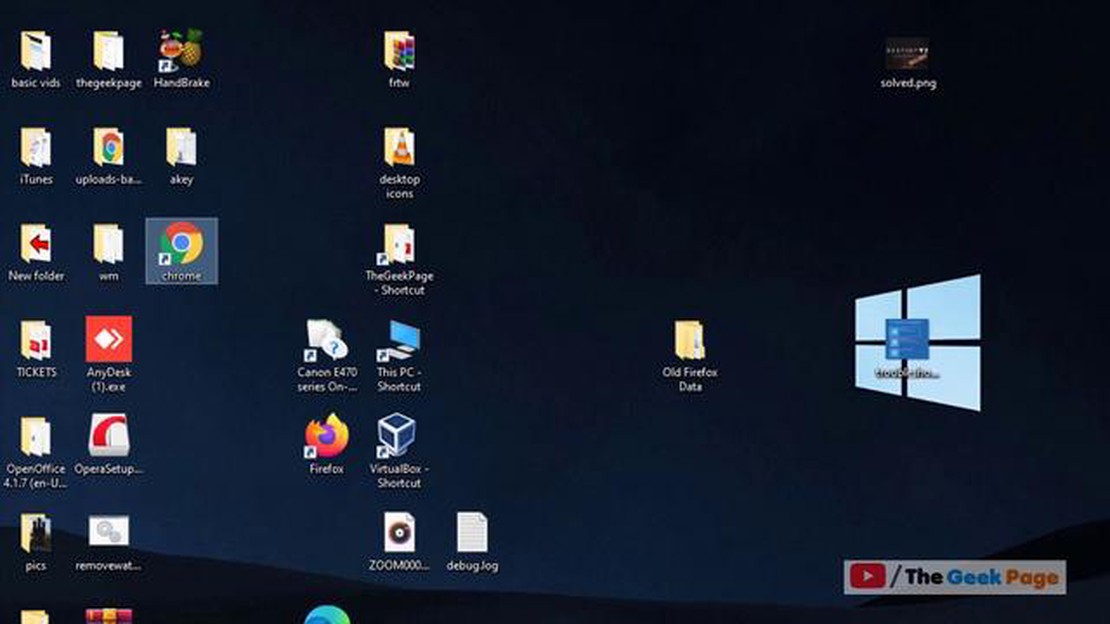
Dacă folosiți Google Chrome ca browser web implicit, este posibil să fi întâlnit o problemă frustrantă în care browserul nu se deschide. Aceasta poate fi o experiență frustrantă, mai ales dacă vă bazați pe Chrome pentru sarcinile de navigare de zi cu zi. Din fericire, există mai mulți pași de depanare pe care îi puteți face pentru a rezolva această problemă și pentru a face Chrome să funcționeze din nou.
Un posibil motiv pentru care Chrome nu se deschide ar putea fi din cauza unei probleme cu setările sau configurația computerului dumneavoastră. În acest caz, puteți încerca să resetați Chrome la setările sale implicite. Pentru a face acest lucru, deschideți Chrome și faceți clic pe pictograma de meniu cu trei puncte din colțul din dreapta sus. Din meniul derulant, selectați “Settings” (Setări) și derulați în jos până în partea de jos a paginii. Faceți clic pe “Advanced” (Avansat) pentru a extinde opțiunile și apoi faceți clic pe “Reset and clean up” (Resetare și curățare) în secțiunea “Reset settings” (Resetare setări). În cele din urmă, faceți clic pe “Restore settings to their original defaults” (Restabilirea setărilor la setările inițiale) și confirmați resetarea.
În cazul în care resetarea Chrome nu rezolvă problema, puteți încerca să dezactivați extensiile și pluginurile. Uneori, extensiile sau pluginurile problematice pot interfera cu funcționarea normală a Chrome și pot împiedica deschiderea acestuia. Pentru a dezactiva extensiile, deschideți Chrome și tastați “chrome://extensions” în bara de adrese. Apăsați Enter pentru a accesa pagina Extensions (Extensii). De acolo, puteți dezactiva fiecare extensie prin comutarea comutatorului de lângă ea. În plus, puteți încerca, de asemenea, să dezactivați pluginurile, tastând “chrome://plugins” în bara de adrese și urmând același proces.
Un alt pas de depanare pe care îl puteți face este să ștergeți memoria cache și datele de navigare din Chrome. În timp, Chrome poate acumula o cantitate mare de fișiere și date temporare, ceea ce poate încetini browserul și poate face ca acesta să se blocheze sau să nu se deschidă deloc. Pentru a șterge memoria cache și datele de navigare, deschideți Chrome și mergeți la pictograma de meniu cu trei puncte din colțul din dreapta sus. Din meniul derulant, selectați “More tools” (Mai multe instrumente) și apoi “Clear browsing data” (Ștergeți datele de navigare). Asigurați-vă că selectați intervalul de timp corespunzător și bifați căsuțele pentru “Cookies and other site data” și “Cached images and files”. În cele din urmă, faceți clic pe “Clear data” (Ștergeți datele) pentru a șterge elementele selectate.
Aceștia sunt doar câțiva pași de depanare pe care îi puteți face pentru a rezolva problema cu Google Chrome care nu se deschide. Dacă niciunul dintre acești pași nu funcționează, este posibil să trebuiască să luați în considerare reinstalarea Chrome sau să solicitați asistență suplimentară din partea serviciului de asistență Google. Nu uitați să vă mențineți întotdeauna browserul și computerul la zi pentru a preveni apariția unor potențiale probleme în primul rând.
Dacă vă confruntați cu problema frustrantă a faptului că Google Chrome nu se deschide, există mai mulți pași de depanare pe care îi puteți încerca pentru a rezolva problema. Urmați acești pași pentru a face Chrome să funcționeze din nou:
Dacă ați încercat toți acești pași de depanare și Chrome tot nu se deschide, ar putea fi util să contactați serviciul de asistență Google sau să solicitați asistență din partea unui expert tehnic pentru a investiga problema în continuare.
Citește și: Cum să remediați problema 'unele setări sunt gestionate de organizația dvs.' în Windows 10
Dacă vă confruntați cu problema că Google Chrome nu se deschide, puteți încerca următorii pași de depanare pentru a rezolva problema:
Dacă după ce ați încercat toți pașii de mai sus, Google Chrome tot nu se deschide, este posibil să fie nevoie să solicitați asistență suplimentară din partea serviciului de asistență Google sau a forumurilor comunității pentru a rezolva problema.
Citește și: Cum se repară dacă Samsung Galaxy S21 nu se încarcă: Ghid de rezolvare a problemelor
Pot exista mai multe motive pentru care Google Chrome nu se deschide pe computerul dumneavoastră. Ar putea fi din cauza unei instalări corupte, a unui software incompatibil sau a unor extensii conflictuale. De asemenea, este posibil să existe o problemă cu conexiunea dvs. la internet sau cu setările firewall-ului.
Dacă Google Chrome nu se deschide, există mai mulți pași de depanare pe care îi puteți încerca. În primul rând, încercați să reporniți calculatorul și apoi să deschideți din nou Chrome. Dacă acest lucru nu funcționează, încercați să ștergeți memoria cache și cookie-urile din browser. De asemenea, puteți încerca să dezactivați orice extensie conflictuală sau să rulați Chrome în modul de compatibilitate.
Pentru a remedia problema “Google Chrome nu se deschide” pe Windows, puteți încerca mai multe soluții. În primul rând, asigurați-vă că Chrome este complet închis, verificând în Task Manager. Dacă Chrome este în execuție, încheiați procesul și încercați din nou. De asemenea, puteți încerca să reinstalați Chrome, să dezactivați temporar software-ul antivirus sau să rulați Chrome ca administrator.
Este posibil ca Google Chrome să continue să se blocheze și să nu se deschidă din diverse motive. Ar putea fi cauzat de un conflict cu un anumit site web sau extensie, de date corupte ale profilului utilizatorului sau de probleme de compatibilitate cu sistemul dvs. de operare. În plus, driverele neactualizate ale Chrome sau ale plăcii grafice pot provoca, de asemenea, blocarea browserului.
Da, există mai multe modalități de a remedia problema “Google Chrome nu se deschide” pe un Mac. Puteți încerca să închideți forțat Chrome din Dock sau Activity Monitor, să ștergeți memoria cache și cookie-urile sau să reinstalați Chrome. De asemenea, merită să verificați dacă există vreun software incompatibil sau extensii conflictuale care cauzează această problemă.
Pot exista mai multe motive pentru care Google Chrome nu se deschide pe computerul dumneavoastră. Ar putea fi din cauza unui conflict software, a unui profil de utilizator corupt, a unor extensii învechite sau incompatibile sau a unei probleme cu browserul Chrome în sine. Este recomandat să încercați câțiva pași de depanare pentru a rezolva problema.
Cum să ștergeți memoria cache în Windows 10 (faceți Windows mai rapid) Memoriile cache sunt fișiere temporare care sunt create și stocate pe …
Citiți articolulCum să remediați faptul că aplicația Amazon Prime Video nu funcționează Amazon Prime Video este un serviciu de streaming popular care oferă o gamă …
Citiți articolulInstagram introduce funcția de descărcare a rolei pentru utilizatorii din SUA Instagram a lansat recent o nouă funcție interesantă pentru utilizatorii …
Citiți articolulRezolvarea problemei Why Won’t My Alarm Go Off? Trezirea la sunetul unei alarme este o parte esențială a rutinei noastre zilnice. Ne ajută să ne dăm …
Citiți articolulCum să rezolvăm problema DayZ FPS Drop și să optimizăm performanța Dacă sunteți un fan al popularului joc de supraviețuire DayZ, este posibil să fi …
Citiți articolul4 cele mai bune 4 super nintendo roms pentru dispozitive android. Mulți dintre noi își amintesc de vremurile în care consolele de jocuri erau …
Citiți articolul